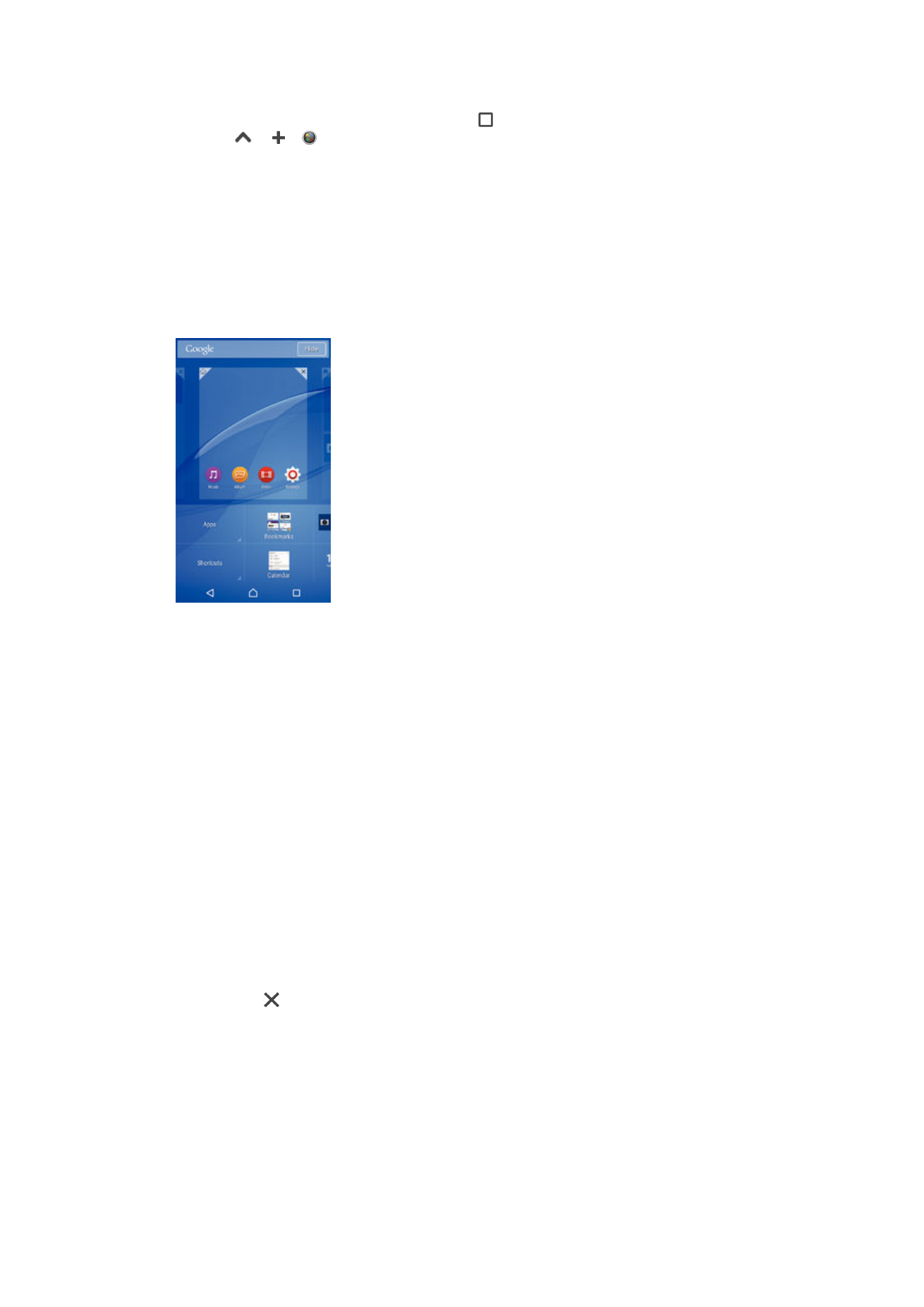
Scelte rapide e cartelle
Utilizzare scelte rapide e cartelle per gestire le applicazioni e tenere in ordine la
schermata Home.
22
Questa è una versione Internet della pubblicazione. © Stampato per un uso privato.
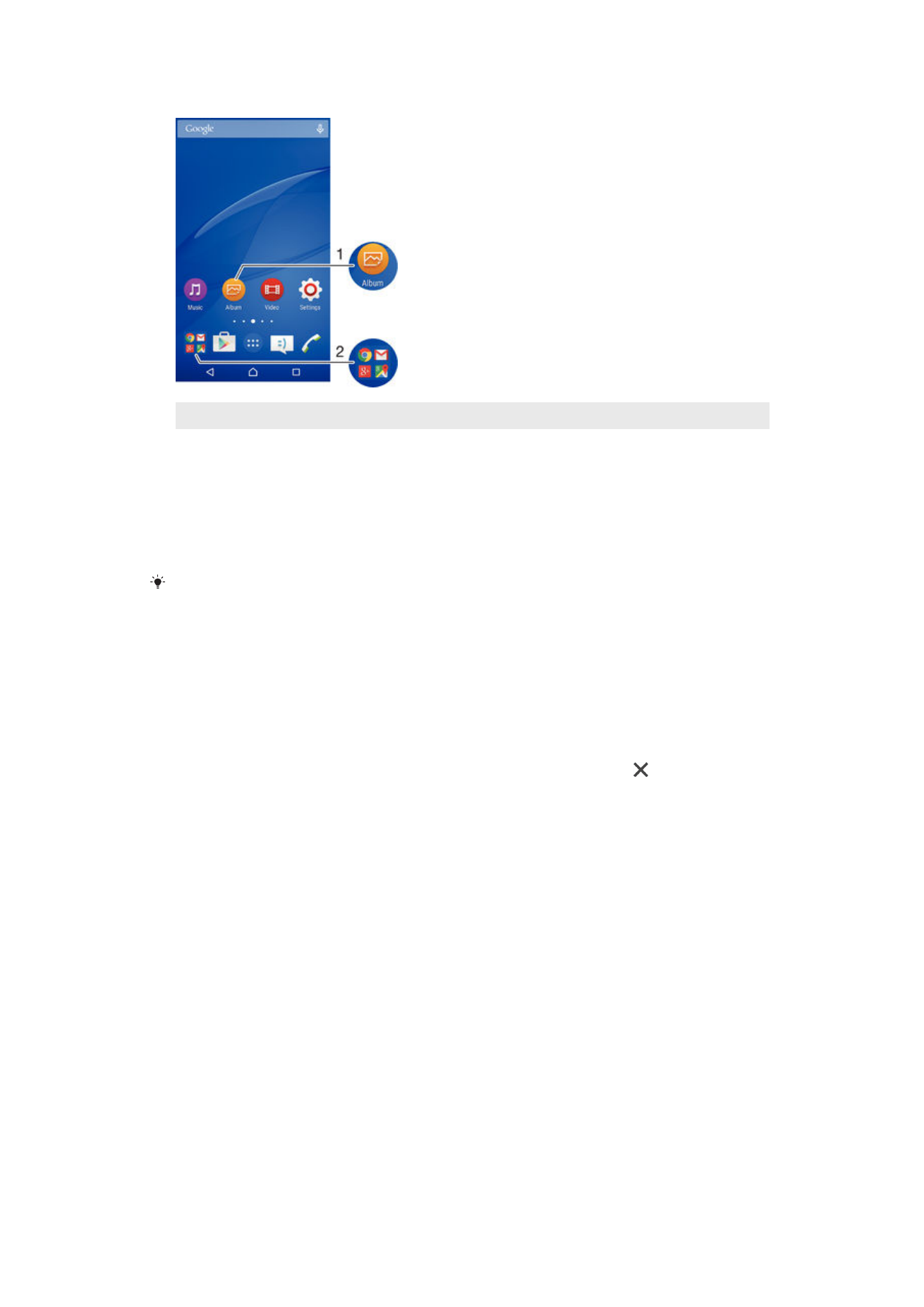
1
Accedere a un'applicazione tramite una scelta rapida
2
Accedere a una cartella contenente applicazioni
Per aggiungere la scelta rapida di un'applicazione alla schermata Home
1
Tenere premuta un'area vuota della Schermata iniziale.
2
Nel menu per la personalizzazione, sfiorare
Widget e app > App.
3
Scorrere l'elenco delle applicazioni e selezionare un'applicazione. L'applicazione
selezionata viene aggiunta alla Schermata iniziale.
Nel passaggio 3, in alternativa è possibile sfiorare
Widget e app > Scelte rapide, quindi
selezionare un'applicazione dall'elenco disponibile. Se si utilizza questo metodo per
aggiungere delle scelte rapide, alcune delle applicazioni disponibili consentono di aggiungere
una funzionalità specifica alla scelta rapida.
Per spostare un elemento sulla schermata Home
•
Tenere premuto un elemento fino a selezionarlo, quindi trascinarlo nella nuova
posizione.
Per eliminare un elemento dalla schermata Home
•
Tenere premuto un elemento fino a selezionarlo, quindi trascinarlo in .
Per creare una cartella nella schermata Home
•
Tenere premuta l'icona o una scelta rapida di un'applicazione fino a selezionarla,
quindi trascinarla e rilasciarla sopra un'altra icona o scelta rapida di
un'applicazione.
Per aggiungere elementi a una cartella nella schermata Home
•
Tenere premuto un elemento fino a selezionarlo, quindi trascinarlo nella cartella.
Per rinominare una cartella nella schermata Home
1
Sfiorare la cartella per aprirla.
2
Sfiorare la barra del titolo della cartella per mostrare il campo
Nome cartella.
3
Immettere la nuova cartella e sfiorare
Fatto.